如何在 Debian 上安裝 Zeek 網路安全監視器 12
Bro已更名為Zeek,是一款功能強大的開源網路安全監控器,不僅是IDS,更是網路分析框架。 Zeek為您即時洞悉網路運行,協助偵測並預防安全事件。其優點包括詳細網路流量日誌記錄、事件驅動分析和偵測各種網路異常和安全事件的能力。
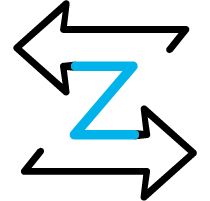
#在 Debian 上安裝 Zeek 網路安全監視器 12 書蟲
步驟 1。在安裝 Zeek 之前,您需要透過執行以下命令來更新和刷新您的 Debian 儲存庫:
sudo apt update sudo apt upgrade
此指令將更新升級和新軟體包安裝的軟體包清單。
第2步。在 Debian 上安裝 Zeek Network Security Monitor 12.
更新儲存庫後,您可以開始 Zeek 安裝。首先,使用以下命令為 Zeek 軟體包新增 GPG 金鑰和儲存庫:
curl -fsSL https://download.opensuse.org/repositories/security:zeek/Debian_12/Release.key | gpg --dearmor | sudo tee /etc/apt/trusted.gpg.d/security_zeek.gpg > /dev/null echo 'deb http://download.opensuse.org/repositories/security:/zeek/Debian_12/ /' | sudo tee /etc/apt/sources.list.d/security:zeek.list
接下來,透過執行以下指令來更新 Debian 儲存庫:
sudo apt update
現在,您可以透過執行以下命令來安裝 Zeek:
sudo apt install zeek-lts
安裝完成後,您可以使用以下指令檢查Zeek二進位檔案的位置,檢查Zeek版本,並列印Zeek幫助訊息:
which zeek zeek --version zeek --help
第 3 步。配置 Zeek。
在獨立模式下配置 Zeek 的第一步是設定 Zeek 將監控的網路介面。打開節點。 CFG公司檔案位於 $PREFIX/etc/ 目錄中,其中 $PREFIX 是 Zeek 安裝根目錄。預設情況下,如果從原始程式碼安裝,則為 /usr/local/zeek,如果從二進位軟體套件安裝,則為 /opt/zeek。例如,如果您的網路介面是“eth0”,則設定將如下所示:
[zeek] type=standalone host=localhost interface=eth0
如果您打算在叢集配置中執行 Zeek,則需要定義記錄器、管理器、代理程式和工作執行緒的運行位置。對於群集配置,請註解掉(或刪除)節點中的 獨立節點。 CFG公司 文件,然後取消註解或新增叢集中每個節點(記錄器、管理器、代理程式和工作執行緒)的節點條目:
例如,要在由三台機器組成的叢集上執行五個 Zeek 節點(兩個工作執行緒、一個代理程式、一個記錄器和一個管理器),叢集配置如下所示:
[logger] type=logger host=192.168.1.1 [manager] type=manager host=192.168.1.2 [proxy-1] type=proxy host=192.168.1.2 [worker-1] type=worker host=192.168.1.3 interface=eth0 [worker-2] type=worker host=192.168.1.3 interface=eth1
設定 Zeek 後,您可以使用 zeekctl 指令啟動它:
zeekctl deploy
此指令等同於 Zeek 中的 install 和 start 指令。您可以透過執行 status 指令來檢查 Zeek 叢集的每個元件的狀態 :
zeekctl status
感謝您使用本教學在 Debian 12 Bookworm 上安裝最新版本的 Zeek 開源網路流量分析器。如需更多協助或有用信息,我們建議您查看 Zeek 官方網站。
以上是如何在 Debian 上安裝 Zeek 網路安全監視器 12的詳細內容。更多資訊請關注PHP中文網其他相關文章!

熱AI工具

Undresser.AI Undress
人工智慧驅動的應用程序,用於創建逼真的裸體照片

AI Clothes Remover
用於從照片中去除衣服的線上人工智慧工具。

Undress AI Tool
免費脫衣圖片

Clothoff.io
AI脫衣器

AI Hentai Generator
免費產生 AI 無盡。

熱門文章

熱工具

記事本++7.3.1
好用且免費的程式碼編輯器

SublimeText3漢化版
中文版,非常好用

禪工作室 13.0.1
強大的PHP整合開發環境

Dreamweaver CS6
視覺化網頁開發工具

SublimeText3 Mac版
神級程式碼編輯軟體(SublimeText3)

熱門話題
 如何在Debian 12上安裝Snap
Mar 20, 2024 pm 08:51 PM
如何在Debian 12上安裝Snap
Mar 20, 2024 pm 08:51 PM
Snap是針對Linux系統設計的外部套件管理器,它為您提供了安裝容器化應用程式的便捷途徑。透過Snap,您可以輕鬆下載和安裝軟體包,無需擔心安裝額外的依賴項。此管理器會自動解決軟體包所需的依賴項,確保軟體包能夠在您的系統上順利運作。 Snap與本地的apt套件管理器相輔相成,為您提供了另一種在系統中安裝和運行應用程式的選擇。在本指南中,您將找到有關如何在Debian12上安裝Snap的完整指南。提綱:如何在Debian12上安裝Snap如何在Snap上尋找包可用性如何在Snap上找到有關包的信
 如何在Debian 12上安裝Steam
Mar 21, 2024 pm 10:10 PM
如何在Debian 12上安裝Steam
Mar 21, 2024 pm 10:10 PM
STEAM是由ValveCorporation開發的一個受歡迎的遊戲平台,讓您可以購買、下載、安裝和玩遊戲。它提供自動更新、配對和社區論壇等功能,以解決與軟體相關的問題。除此之外,你還可以使用STeam與其他玩家和開發者互動,因為它有廣泛的社群支援。在本指南中,您將學習到:如何在Debian12上安裝Steam如何在Debian12上運行STeam如何從Debian12中刪除STeam結論如何在Debian12上安裝Steam您可以在Debian12上安裝Steam:Debian官方資料庫deb包S
 Debian安裝Wine及Debian安裝Wine教學課程
Feb 12, 2024 am 10:36 AM
Debian安裝Wine及Debian安裝Wine教學課程
Feb 12, 2024 am 10:36 AM
Wine是一種可以在Linux系統上運行Windows應用程式的相容層,它可以讓用戶在Linux系統上無縫運行Windows應用程序,而無需進行雙系統安裝或虛擬機設置,本文將介紹如何在Debian系統上安裝Wine以及提供一些相關的教學。安裝Wine在Debian系統上安裝Wine非常簡單,只需要使用apt命令即可,打開終端,並輸入以下命令:```shellsudoapt-getupdatesudoapt-getinstallwine```這將更新您的軟體包列表,並安裝Wine ,安裝完成後,您可
 Windows下安裝Debian及deb檔案的全攻略
Feb 14, 2024 pm 11:03 PM
Windows下安裝Debian及deb檔案的全攻略
Feb 14, 2024 pm 11:03 PM
在Windows系統中安裝Debian,以及直接在Windows中安裝deb文件,是許多Linux愛好者探索雙系統或嘗試新軟體的方式,本文將詳細介紹這兩種安裝方式的步驟及注意事項。 Windows下安裝Debian要在Windows系統中安裝Debian,通常需要透過虛擬機器軟體,如VirtualBox,以下是特定步驟:1.下載並安裝VirtualBox,這是一個免費的虛擬化軟體,可以在同一台電腦上執行多個作業系統。 2.下載Debian的ISO鏡像文件,可以在Debian官網上找到下載連結。 3.在
 Debian安裝GCC及GCC10的詳細指南
Feb 10, 2024 pm 03:57 PM
Debian安裝GCC及GCC10的詳細指南
Feb 10, 2024 pm 03:57 PM
Debian是一種流行的Linux發行版,廣泛應用於伺服器和桌面系統,GCC(GNUCompilerCollection)是一款開源的編譯器套件,用於編譯C、C++、Fortran等多種程式語言,在Debian系統中,安裝GCC及GCC10非常簡單,本文將提供您詳細的安裝指南。安裝GCC1.開啟終端機(Terminal),使用以下指令更新軟體包清單:```shellsudoaptupdate```2.安裝GCC及其相關工具:sudoaptinstallbuild-essential這個指令將會安裝
 在Debian11上如何新增桌面快捷圖標
Jan 09, 2024 am 10:06 AM
在Debian11上如何新增桌面快捷圖標
Jan 09, 2024 am 10:06 AM
Debian11怎麼在桌面建立應用程式捷徑? windows系統安裝程式通常會在桌面建立應用程式快捷方式,Debian11要怎麼創建呢?下面我們就來看看詳細的教學。桌面空白處右鍵選擇【建立啟動器】。在彈出的介面中,在【指令】中設定要建立捷徑的程序,小編以終端模擬器為例,使用者可自行設定圖標,設定完成後,點【建立】。之後就可以看到快捷方式了,如下圖所示。當快捷方式不需要時,在圖示上右鍵選擇【刪除】即可。
 如何在 Debian 上安裝 Zig 程式語言 12
Feb 19, 2024 pm 08:39 PM
如何在 Debian 上安裝 Zig 程式語言 12
Feb 19, 2024 pm 08:39 PM
Zig是一個新興的程式語言,著重於安全性、效能和可維護性。它具有易學的語法、強大的標準函式庫和高級編譯時功能,使其在系統程式設計中具有巨大潛力。在Debian上安裝Zig程式語言12Bookworm在系統管理中保持系統最新狀態是至關重要的最佳實踐。在安裝新軟體之前,執行命令確保Debian系統是最新的。 sudoaptupdatesudoaptupgrade此指令將更新升級和新軟體包安裝的軟體包清單。第2步。在Debian上安裝Zig程式語言12.在Debian12上安裝Zig有兩種主要方法:一是透過AP
 探索Debian系統的安裝與Grub引導載入器的處理
Feb 12, 2024 pm 08:06 PM
探索Debian系統的安裝與Grub引導載入器的處理
Feb 12, 2024 pm 08:06 PM
Debian系統是一款廣受歡迎的Linux發行版,以其穩定性和高度的可自訂性贏得了眾多用戶的青睞,對於初次接觸Linux系統的用戶來說,安裝Debian系統可能會遇到一些問題,其中一個常見的問題就是在安裝完成後重新啟動系統時,出現了Grub引導載入器,本文將探討Debian系統的安裝過程以及如何處理Grub引導載入器的問題。 Debian系統安裝步驟1.下載Debian系統的ISO鏡像文件,可從官方網站或其他可靠來源取得。 2.將ISO鏡像檔寫入U盤或光碟,製作成啟動磁碟。 3.將製作好的啟動碟插入電腦






